怎么设置无线路由器连接互联网
智能手机的普及使得无线路由器成为了不可或缺的联网设备,那么该怎样设置路由器连接互联网呢?下面是小编给大家整理的一些有关设置无线路由器连接互联网的方法,希望对大家有帮助!
设置无线路由器连接互联网的方法
连接好路由器并接通电源之后,就可以准备设置路由器了,但是在设置路由器之前,需要查看一下路由器的标贴,因为标贴上会有关于路由器的一些关键性的信息,如IP地址、无线网络名称等。
如果使用无线网卡设置路由器,请根据路由器标贴上的信息,扫描连接标贴上的无线网络名称,注意输入正确的无线网络密码哦。

有线或无线正常连接到路由器之后,打开浏览器,在地址栏输入路由器标贴上面的IP地址,就可以进入路由器设置页面了。
设置页面似乎有点怪怪的,这是JCG为了方便路由器设置做的一个按步骤进行的诊断页,使用诊断页就可以指导设置好路由器了。笔者想直接设置路由器,因此点击右上角的小房子,就可以进入路由器设置主页了。

进入路由器设置主页之后,可以看到类似win8磁贴的功能模块,单击每个功能模块,就可以进入设置菜单了,还是挺方便的。我们要设置路由器联网,因此单击“网络设置”就可以进入网络设置菜单了。
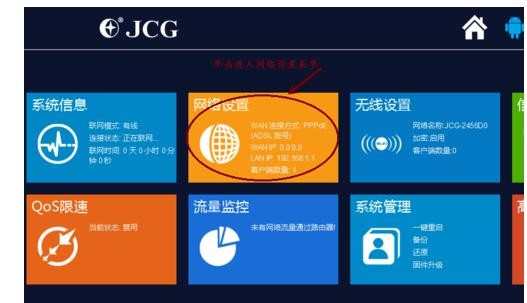
在“网络设置”菜单,切换到“广域网”设置,联网设置就都在这里了。
路由器一般都会提供几种联网方式选择的。如果您的网络是小区宽带,或者路由器接入,主要特点就是没有猫,只有一个网线口,其他什么都没有,那么就选择DHCP自动获取IP地址的方式吧。

如果您的网络运营商或者网络管理员提供了IP地址、网络掩码、默认网关、DNS域名服务器等这些东西的话,那么就是静态/固定IP地址的联网方式了。

最最常见的,也是最常用的,当然就是提供了上网帐号和上网密码的PPPoE拨号的方式了。只需要填入正确的上网帐号和密码就可以了。笔者使用的网络是PPPoE拨号网络,因此在这里输入上网帐号和密码之后,点击“保存/应用”就可以了。
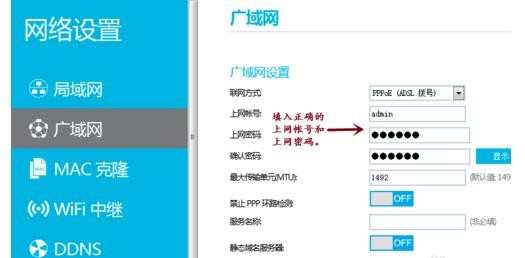
设置完成之后,记得点击“保存/应用”按钮。JCG无线路由器还提供了一个“保存”按钮,这个按钮主要是为了网络管理员方便对路由器做很多设置,然后一次性重启生效而提供的,一般用户不用点击,因为点击之后,路由器有只有重启了才能生效,而“保存/应用”会立即生效,只是效率上会稍微慢一点而已。
设置生效之后,路由器会自动联网,如果设置无误,切换到“系统信息”-“网络状态”或者点击路由器设置页面右上角的小房子返回到路由器设置首页,都可以查看到路由器的联网状态,如果是“已联网”,就表示路由器设置大功告成了。
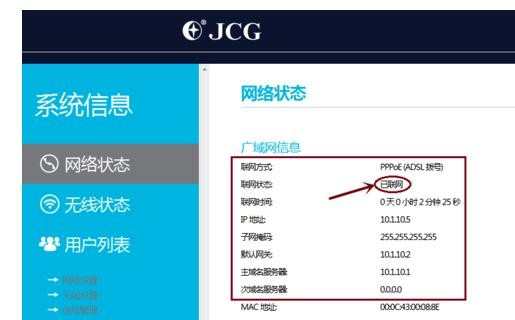
设置成功之后,在浏览器地址栏随便输入一个网址,点击路由器厂商的官方网站,看看是否能正常上网吧。

END